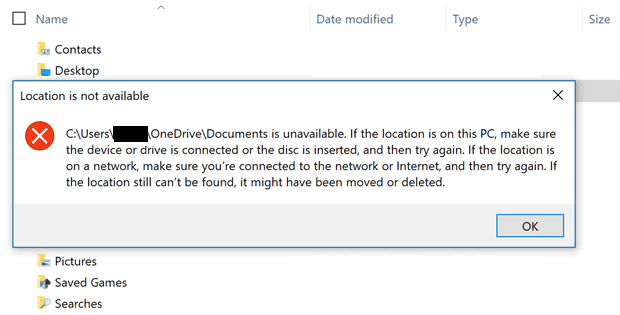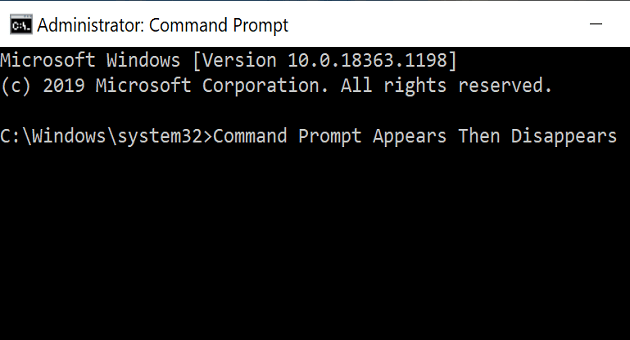Lagfæring: Það er enginn útflutningsmöguleiki í OneNote

Ef þú notar OneNote fyrir vefinn geturðu aðeins flutt út og flutt inn skrárnar sem eru vistaðar á persónulegum OneDrive reikningnum þínum.
Microsoft myndir kunna stundum að frjósa og hrun þegar myndir eru fluttar inn úr farsímum. Þetta vandamál kemur oftar fyrir þegar notendur reyna að flytja inn myndir úr iPhone tækjum. Við skulum líta fljótt á hvað veldur þessu vandamáli og hvernig þú getur lagað það.
⇒ Athugið : Ef þú ert að reyna að flytja inn hundruð mynda í einu skaltu velja færri myndir. Ekki gleyma að hafa iPhone ólæstan á meðan þú flytur myndirnar.
Windows 10 er með innbyggðan úrræðaleit sem þú getur notað til að laga öppin sem þú hleður niður frá Microsoft Store.
Farðu í Stillingar → Uppfærsla og öryggi .
Smelltu á Úrræðaleit (vinstra megin).
Veldu síðan og keyrðu Windows Store Apps úrræðaleitina .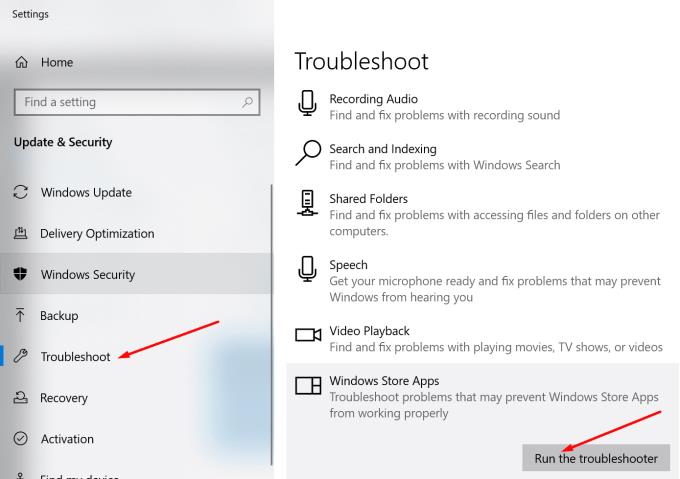
Fyrst skaltu skrá þig út af Microsoft reikningnum þínum og skrá þig aftur inn. Þetta mun endurnýja tenginguna þína við netþjóna appsins. Ef þú getur samt ekki flutt inn myndirnar þínar skaltu uppfæra appið.
Ræstu Microsoft Store appið.
Leitaðu að Microsoft myndum .
Smelltu síðan á Uppfæra hnappinn til að uppfæra appið.
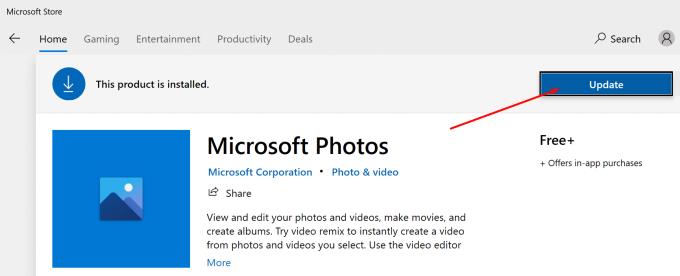
Uppfærðu Windows 10 og iOS útgáfuna þína
Talandi um uppfærslur, athugaðu hvort það sé nýrri Windows 10 og iOS útgáfa sem bíður uppsetningar.
Hvernig á að endurstilla Microsoft myndir
Farðu í Stillingar → Forrit og eiginleikar .
Veldu appið og smelltu á Ítarlegir valkostir .
Fyrst skaltu ýta á Repair hnappinn. Athugaðu hvort málið hafi verið leyst.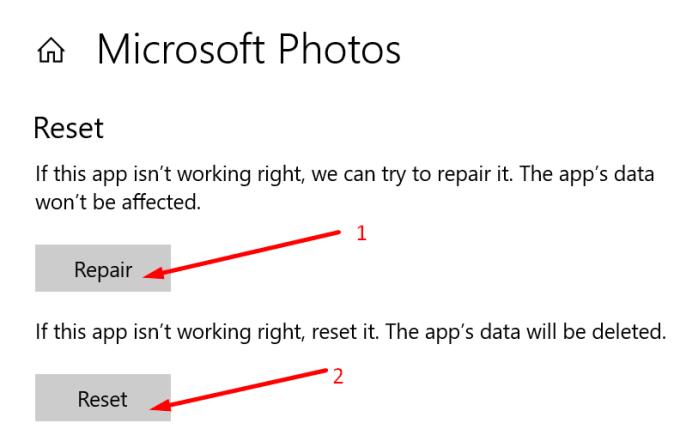
Ef það er viðvarandi skaltu smella á Endurstilla valkostinn til að endurstilla forritið.
Tengdu símann við tölvuna þína.
Ræstu File Explorer og hægrismelltu á iPhone þinn.
Veldu Flytja inn myndir og myndbönd . Bíddu þar til File Explorer skannar símann þinn fyrir margmiðlunarefni.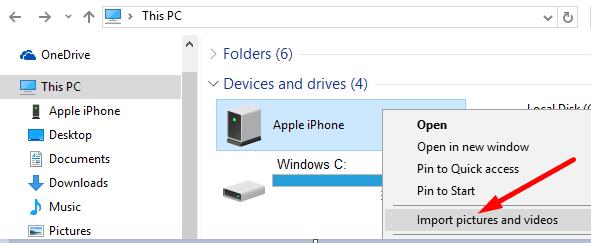
Smelltu á Skoða, skipuleggja og flokka hluti til að flytja inn .
Veldu myndirnar sem þú vilt flytja inn. Eða smelltu á Flytja inn alla nýja hluti núna ef þú vilt flytja inn allar myndirnar.
Ekki þjappa iPhone myndum þegar þú flytur þær yfir á Windows 10 tölvuna þína. Flyttu þær sem upprunalegar myndir.
Farðu í Stillingar → Myndir í iOS tækjunum þínum .
Pikkaðu á Flytja yfir í MAC eða PC og hakaðu við Keep Originals valmöguleikann.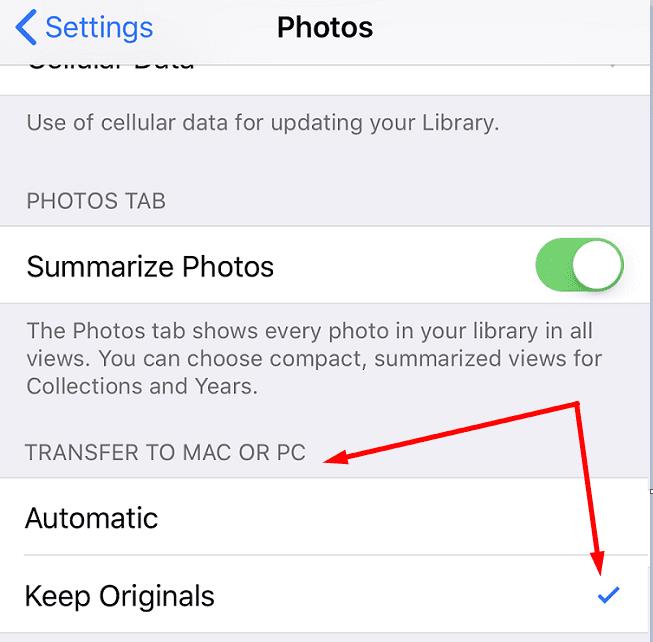
Tengdu iPhone við annað PC tengi og athugaðu hvort þú getir flutt myndirnar inn.
Apple Mobile Device þjónustan býður upp á viðmót fyrir iOS tæki á Windows 10. Endurstilltu þjónustuna og athugaðu hvort vandamálið við innflutning mynda sé horfið.
Sláðu inn 'þjónusta' í Windows leitarstikunni. Ræstu þjónustuappið.
Hægrismelltu á Apple Mobile Device þjónustuna .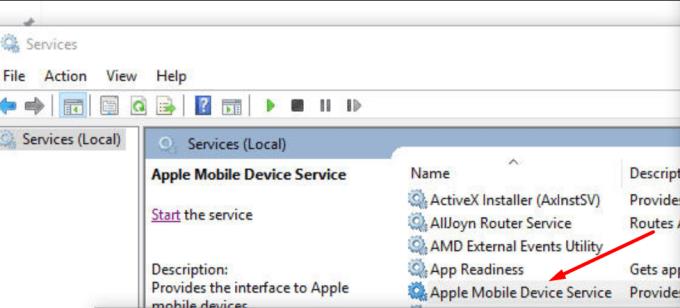
Fyrst skaltu ganga úr skugga um að þjónustan sé í gangi. Ef það er ekki, smelltu á Start .
Smelltu síðan á endurnýja hnappinn. Tengdu iPhone við tölvuna þína og reyndu að flytja myndirnar þínar aftur.
Ræstu Windows PowerShell sem stjórnanda.
Sláðu inn eftirfarandi skipun og ýttu á Enter.
Lokaðu PowerShell eftir að skipuninni er lokið. Athugaðu Photos appið þitt.
Þarna, við vonum að ein af þessum lausnum hafi leyst vandamálið þitt. Láttu okkur vita hvaða aðferð virkaði fyrir þig.
Ef þú notar OneNote fyrir vefinn geturðu aðeins flutt út og flutt inn skrárnar sem eru vistaðar á persónulegum OneDrive reikningnum þínum.
Microsoft myndir kunna stundum að frjósa og hrun þegar myndir eru fluttar inn úr iPhone tækjum. Að gera við appið ætti að hjálpa.
Ertu að fá eftirfarandi villu: C:UsersUserNameOneDriveDocuments er ekki tiltækt? Endurheimtu sjálfgefna staðsetningu.
Villa 13003 gefur til kynna að tölvan þín gæti ekki sett upp Zoom vegna ófullnægjandi heimilda. Keyrðu uppsetningarforritið sem admin til að laga villuna.
Aðdráttarvillukóði 614 gefur til kynna að forritinu hafi ekki tekist að umbreyta upptökunni þinni vegna lítillar plássvandamála. Losaðu um pláss til að laga málið.
Aðdráttarvillur 5000, 5003 og 5004 gefa til kynna að tölvan þín hafi ekki tengst Zooms netþjónum vegna rangra netstillinga.
Aðdráttarvillukóði 3113 gefur til kynna að þú hafir ekki virkjað aðgangskóða eða biðstofu fyrir fundinn þinn. Gerðu það og villan hverfur.
Aðdráttarvilla 1005 gefur til kynna að vandamál með nettengingu komi í veg fyrir að þú setur upp eða ræsir forritið.
Ertu þreyttur á þessari pirrandi viðvörun sem segir að Windows 10 tölvunni þinni vantar mikilvægar uppfærslur? Svona á að losna við það.
Ef Bluetooth rofinn þinn hvarf úr Windows 10, vertu viss um að Bluetooth þjónustan sé í gangi og ræstu síðan Bluetooth bilanaleitina.
Skipunarlínan hverfur skyndilega ef þú ert að keyra CMD-sértæka skipun í Run glugga í stað sjálfstæðs CMD glugga.
Þú lifir annasömu lífi. Það síðasta sem þú þarft eru sölusímtöl eða, jafnvel verra, símtöl frá svindlarum. En þeir geta gerst af og til. Þess vegna er
Hisense er eitt af efstu sjónvarpsmerkjunum með mikið úrval af gerðum sem henta mismunandi þörfum og smekk. Flest nútíma Hisense sjónvörp eru með snjöllum eiginleikum, eins og
.MOV skrár, tegund myndbandssniðs þróað af Apple, eru í miklum metum fyrir hágæða myndbands og hljóðs. Það er svo gott þessi fagmaður
Þótt Windows 11 eigi að vera notendavænna stýrikerfi en forverar þess, þá fylgja því nokkrar óvæntar breytingar. Ekki síst,
Kannski ertu að leysa nettengingarvandamál fyrir tiltekið forrit og þarft að athuga hvort tengiaðgangur þess sé opinn. Hvað ef þú þarft
Viltu fjarlægja Microsoft Edge af Windows 11 tölvunni þinni? Og vilt koma í veg fyrir að það setji sig sjálfkrafa upp aftur? Fylgdu þessari handbók.
Microsoft hefur alltaf gert Windows aðgengilegt í nokkrum útgáfum, hvort sem það er Nemandi og Kennari, Home eða Windows 7 og Vistas Ultimate. Windows 10 er nr
Stundum birtast skilaboð um tengingarvandamál eða ógildan MMI kóða og geta verið pirrandi fyrir Android notendur. Þegar ógild MMI kóða skilaboð
Virkar tölvan þín hægar en venjulega? Þetta gæti verið merki um að það sé að ofhitna. Það er algengt mál sem mun gera þig minna afkastamikill þegar þú reynir að reikna út
Þegar tölvan þín er farin að verða sein er það merki um að þú þurfir að losa um pláss. Venjulega er það frábær staður til að byrja að eyða tímabundnum skrám.